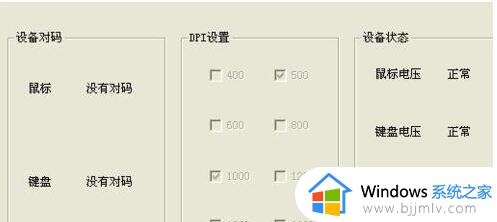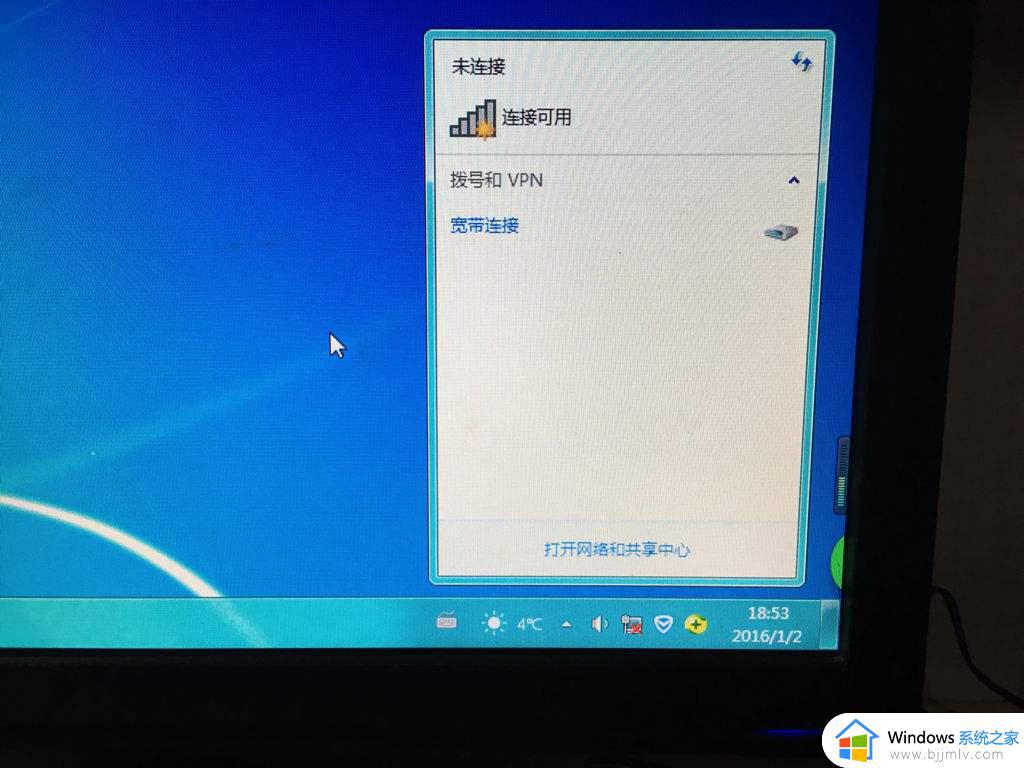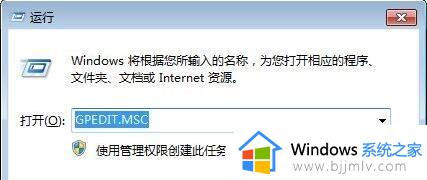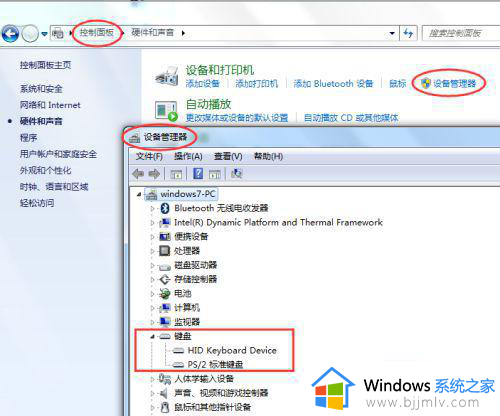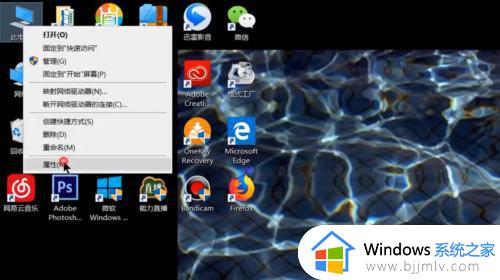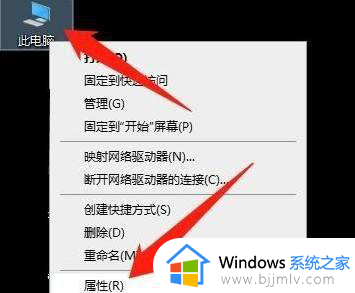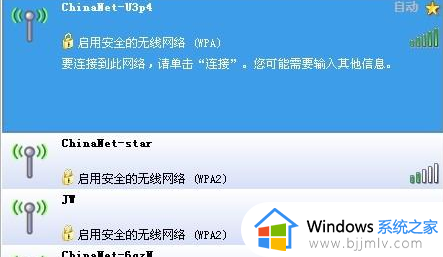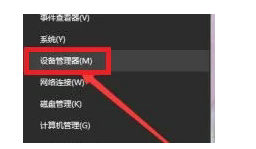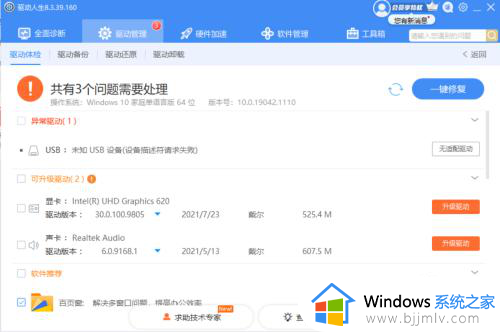插上免驱动的无线网卡没反应如何解决 为什么免驱动无线网卡插上去没反应
一般我们在电脑中使用无线网卡的时候,都要安装对应的驱动才可以,但是现在有一种免驱动的无线网卡,插入就可以直接搜索wifi并连接使用了非常方便,但是近日有用户却遇到了插上免驱动的无线网卡没反应的情况,让用户们很是困扰,该怎么办呢,本文给大家介绍一下免驱动无线网卡插上去没反应的解决方法。
原因如下:
1、自动隐藏了,这种情况直接重启电脑就可以。
2、电脑没有无线网卡,可买一个U盘网卡插上电脑就可以。
3、电脑无线网卡驱动损坏或者未安装,下载驱动程序,安装或修复就可以。
4、无线网网络连接被禁用,启用就可以。
如果是免驱版无线网卡,需要安装驱动程序。安装方法如下:
1、将免驱版网卡插入电脑的USB口,电脑会自动弹出驱动安装对话框,在弹出的对话框中点击“运行SetupI”(部分网卡可能是“运行AutoI”)。

2、若电脑没有自动弹出驱动安装的对话框,请手动打开“计算机”。在设备和驱动器中找到带有FAST标识的CD驱动器。打开CD驱动器,运行里面的“SetupI”文件,即可完成驱动程序安装。驱动安装完成后,电脑中的CD驱动器会自动消失。
连接无线网络的方法如下:
1、点击电脑右下角的无线网络图标,在弹出的信号列表中,找到自己Wi-Fi信号,如“fast”,点击“连接”。
2、输入无线密码,点击“下一步”。3.稍等片刻,Wi-Fi显示“已连接”时,表明网卡连接无线网络成功,可以无线上网了。
如果上述方法都不能解决问题,可以尝试以下措施:
1、系统禁止了自动运行,手动安装驱动程序。
2、系统内识别不到新的光驱,需要检查是否有其他设备占用了USB接口,或者更换USB接口。
3、卸载免驱版网卡程序,重新安装。若电脑之前安装过免驱版无线网卡,且仅卸载过驱动而未卸载网卡程序。可能导致CD驱动器无法识别。
以上给大家介绍的就是插上免驱动的无线网卡没反应的详细解决方法,如果你有遇到了一样的问题,就可以参考上面的方法步骤来进行解决吧。